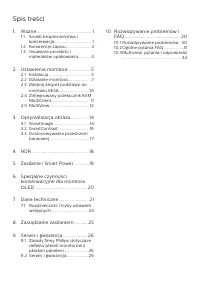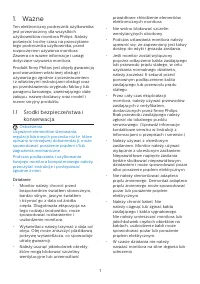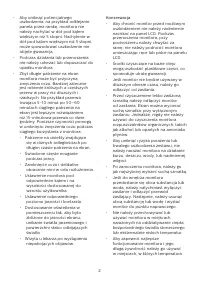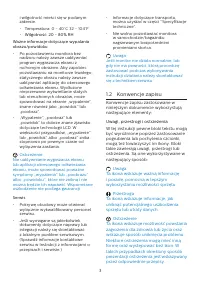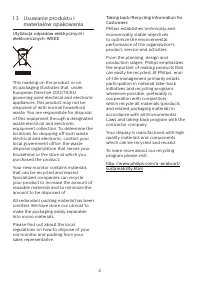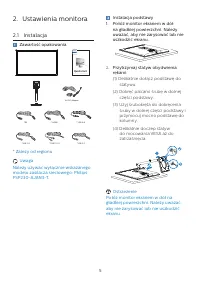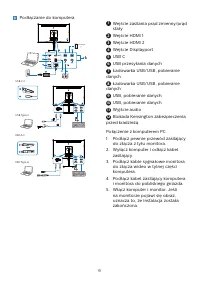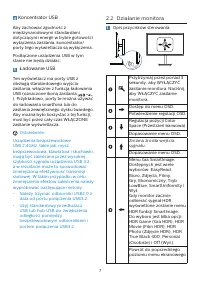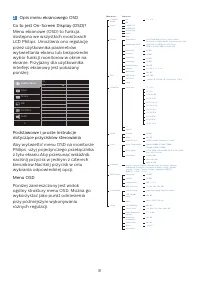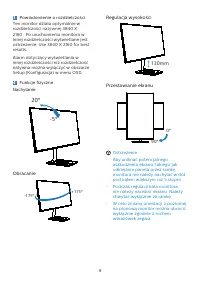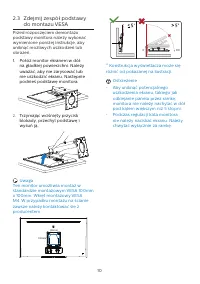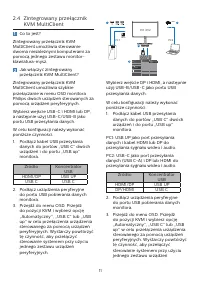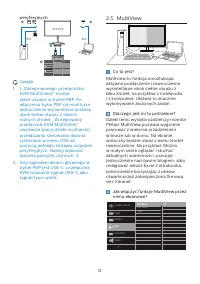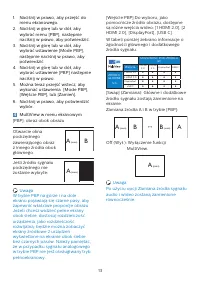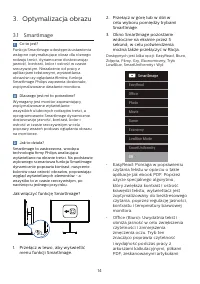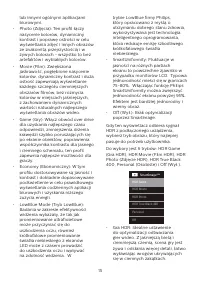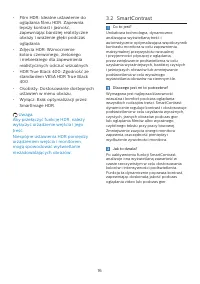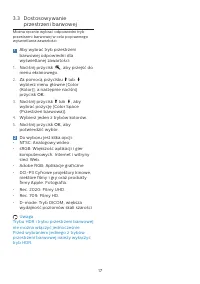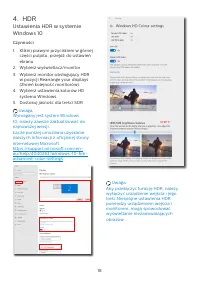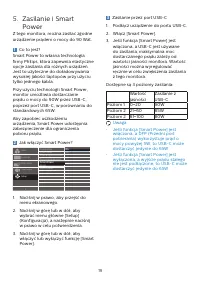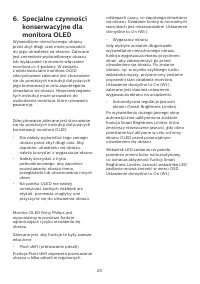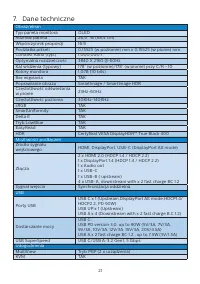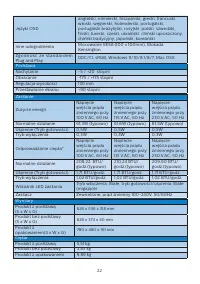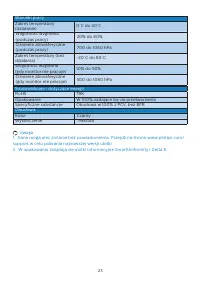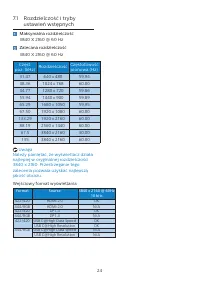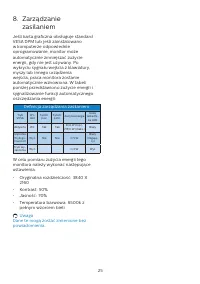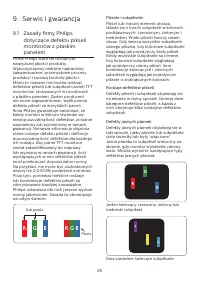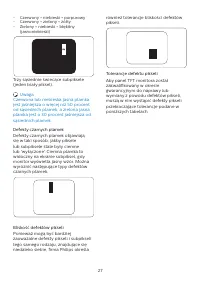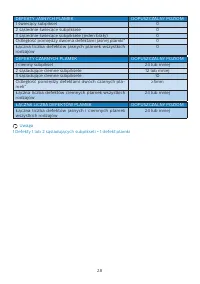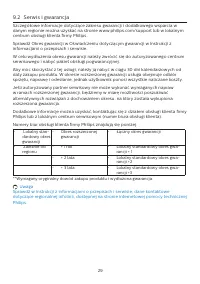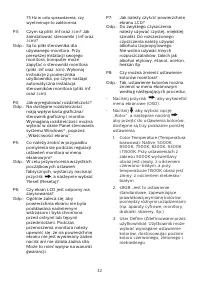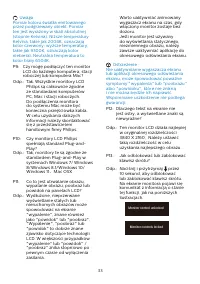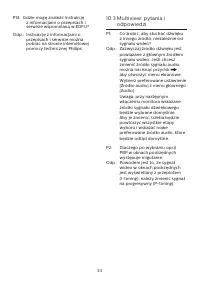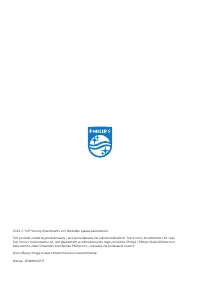Strona 2 - Spis treści
Spis treści 1. Ważne ��������������������������������������������� 1 1�1 Środki bezpieczeństwa i konserwacja ���������������������������������� 1 1�2 Konwencje zapisu ����������������������� 31�3 Usuwanie produktu i materiałów opakowania������������ 4 2� Ustawienia monitora ������������������ 5 2�1 ...
Strona 3 - � Ważne; �1 Środki bezpieczeństwa i; Ostrzeżenia
1 1� Ważne Ten elektroniczny podręcznik użytkownika jest przeznaczony dla wszystkich użytkowników monitora Philips� Należy poświęcić trochę czasu na przeczytanie tego podręcznika użytkownika, przed rozpoczęciem używania monitora� Zawiera on ważne informacje i uwagi dotyczące używania monitora� Produ...
Strona 4 - Konserwacja
2 • Aby uniknąć potencjalnego uszkodzenia, na przykład odklejanie panela przez ramkę, monitora nie należy nachylać w dół pod kątem większym niż 5 stopni� Nachylenie w dół pod kątem większym niż 5 stopni, może spowodować uszkodzenie nie objęte gwarancją� • Podczas działania lub przenoszenia nie należ...
Strona 5 - �2 Konwencje zapisu; Uwagi, przestrogi i ostrzeżenia
3 i wilgotność mieści się w podanym zakresie� • Temperatura: 0 - 40°C 32 - 104°F • Wilgotność: 20 - 80% RH Ważne informacje dotyczące wypalania obrazu/powidoku • Po pozostawieniu monitora bez nadzoru należy zawsze uaktywniać program wygaszacza ekranu z ruchomym obrazem� Aby zapobiec pozostawaniu na ...
Strona 7 - � Ustawienia monitora; �1 Instalacja; Zawartość opakowania; Uwaga
5 2� Ustawienia monitora 2�1 Instalacja Zawartość opakowania * HDMI *USB C-A *DP *USB C-C *USB C-C/A AC/DC Adapter 27E1N8900 8000 Series Monitor Register your product and get support at www.philips.com/welcome Quick start * USB A-B * Zależy od regionu Uwaga Należy używać wyłącznie wskazanego modelu ...
Strona 9 - �2 Działanie monitora; Opis przycisków sterowania
7 4 Koncentrator USB Aby zachować zgodność z międzynarodowymi standardami dotyczącymi energii w trybie gotowośći wyłączenia zasilania, koncentrator/porty tego wyświetlacza są wyłączenia� Podłączone urządzenia USB w tym stanie nie będą działać� 5 Ładowanie USB Ten wyświetlacz ma porty USB z obsługą s...
Strona 11 - Obracanie; Ostrzeżenie
9 3 Powiadomienie o rozdzielczości Ten monitor działa optymalnie w rozdzielczości natywnej 3840 X 2160 � Po uruchomieniu monitora w innej rozdzielczości wyświetlane jest ostrzeżenie: Use 3840 X 2160 for best results� Alarm dotyczący wyświetlania w innej rozdzielczości niż rozdzielczość natywna można...
Strona 12 - � Połóż monitor ekranem w dół
10 2�3 Zdejmij zespół podstawy do montażu VESA Przed rozpoczęciem demontażu podstawy monitora należy wykonać wymienione poniżej instrukcje, aby uniknąć możliwych uszkodzeń lub obrażeń� 1� Połóż monitor ekranem w dół na gładkiej powierzchni� Należy uważać, aby nie zarysować lub nie uszkodzić ekranu� ...
Strona 14 - peryferyjnych�; �5 MultiView; Dlaczego jest mi to potrzebne?
12 peryferyjnych� 1 1 2 3 PC1/PC2 PC1 USB UP PC2 USB USB USB-C Setting USB Standby Mode USB up Auto USB C KVM Uwaga 1� 1�„Zintegrowanego przełącznika KVM MultiClient” można także używać w trybie PBP� Po włączeniu trybu PBP na monitorze jednocześnie wyświe...
Strona 15 - MultiView�
13 1� Naciśnij w prawo, aby przejść do menu ekranowego� 2� Naciśnij w górę lub w dół, aby wybrać menu [PBP], następnie naciśnij w prawo, aby potwierdzić� 3� Naciśnij w górę lub w dół, aby wybrać ustawienie [Mode PBP], następnie naciśnij w prawo, aby potwierdzić� 4� Naciśnij w górę lub w dół, aby wyb...
Strona 16 - � Optymalizacja obrazu; �1 SmartImage; Jak włączyć funkcję SmartImage?
14 3� Optymalizacja obrazu 3�1 SmartImage Co to jest? Funkcja SmartImage udostępnia ustawienia wstępne optymalizujące obraz dla różnego rodzaju treści, dynamicznie dostosowując jasność, kontrast, kolor i ostrość w czasie rzeczywistym� Niezależnie od pracy z aplikacjami tekstowymi, wyświetlania obraz...
Strona 18 - �2 SmartContrast
16 • Film HDR: Idealne ustawienie do oglądania filmu HDR� Zapewnia lepszy kontrast i jasność, zapewniając bardziej realistyczne obrazy i wrażenie głębi podczas oglądania� • Zdjęcia HDR: Wzmocnienie koloru czerwonego, zielonego i niebieskiego dla zapewnienia realistycznych odczuć wizualnych� • HDR Tr...
Strona 19 - OK
17 3�3 Dostosowywanie przestrzeni barwowej Można ręcznie wybrać odpowiedni tryb przestrzeni barwowej w celu poprawnego wyświetlania zawartości� 1 Aby wybrać tryb przestrzeni barwowej odpowiedni dla wyświetlanej zawartości: 1. Naciśnij przycisk , aby przejść do menu ekranowego� 2. Za pomocą przycisku...
Strona 20 - � HDR; Czynności
18 4� HDR Ustawienia HDR w systemie Windows 10 Czynności 1� Kliknij prawym przyciskiem w górnej części pulpitu, przejdź do ustawień ekranu 2� Wybierz wyświetlacz/monitor3� Wybierz monitor obsługujący HDR w pozycji Rearrange your displays (Zmień kolejność monitorów)� 4� Wybierz ustawienia kolorów HD ...
Strona 22 - Wygaszacz ekranu
20 6. Specjalne czynności konserwacyjne dla monitora OLED Wyświetlanie nieruchomego obrazu przez zbyt długi czas może prowadzić do jego utrwalenia na ekranie� Zalecane jest zmienianie wyświetlanego obrazu lub wyłączanie i ponowne włączanie monitora co 4 godziny� W związku z właściwościami monitora O...
Strona 23 - � Dane techniczne; Bez migotania; Możliwości podłączeń
21 7� Dane techniczne Obraz/ekran Typ panela monitora OLED Rozmiar panela 26,9'' W (68,4 cm) Współczynnik proporcji 16:9 Podziałka pikseli 0,15525 (w poziomie) mm x 0,15525 (w pionie) mm Contrast Ratio (typ�) 1,000,000:1 Optymalna rozdzielczość 3840 X 2160 @ 60Hz Kąt widzenia (typowy) 178° (w poziom...
Strona 26 - Maksymalna rozdzielczość; Format
24 7�1 Rozdzielczość i tryby ustawień wstępnych Maksymalna rozdzielczość 3840 X 2160 @ 60 Hz Zalecana rozdzielczość 3840 X 2160 @ 60 Hz Częst� poz� (kHz) Rozdzielczość Częstotliwość pionowa (Hz) 31.47 640 x 480 59.94 48.36 1024 x 768 60.00 44.77 1280 x 720 59.86 55.94 1440 x 900 59.89 65.29 1680 x 1...
Strona 27 - Definicja zarządzania zasilaniem
25 8� Zarządzanie zasilaniem Jeśli karta graficzna obsługuje standard VESA DPM lub jeśli zainstalowano w komputerze odpowiednie oprogramowanie, monitor może automatycznie zmniejszać zużycie energii, gdy nie jest używany� Po wykryciu sygnału wejścia z klawiatury, myszy lub innego urządzenia wejścia, ...
Strona 28 - � Serwis i gwarancja; �1 Zasady firmy Philips; Sub pixels; Piksele i subpiksele
26 9� Serwis i gwarancja 9�1 Zasady firmy Philips dotyczące defektu pikseli monitorów z płaskim panelem Firma Philips stara się dostarczać najwyższej jakości produkty� Wykorzystujemy niektóre najbardziej zaawansowane, przemysłowe procesy produkcji i surową kontrolę jakości� Mimo to czasami nie można...
Strona 31 - �2 Serwis i gwarancja; Numery biur obsługi klienta firmy Philips znajdują się poniżej�; Łączny okres gwarancji
29 9�2 Serwis i gwarancja Szczegółowe informacje dotyczące zakresu gwarancji i dodatkowego wsparcia w danym regionie można uzyskać na stronie www�philips�com/support lub w lokalnym centrum obsługi klienta firmy Philips� Sprawdź Okres gwarancji w Oświadczeniu dotyczącym gwarancji w Instrukcji z infor...
Strona 32 - 0�1 Rozwiązywanie problemów; Typowe problemy; Widoczne znaki dymu lub iskrzenia
30 10� Rozwiązywanie problemów i FAQ 10�1 Rozwiązywanie problemów Na stronie tej omówiono problemy, które może naprawić użytkownik� Jeśli problem utrzymuje się po wypróbowaniu przedstawionych rozwiązań, należy skontaktować się z przedstawicielem działu obsługi klienta firmy Philips� Typowe problemy ...
Strona 33 - 0�2 Ogólne pytania FAQ; Odp�: Zalecana rozdzielczość dla tego; Odp�: Zalecana częstotliwość
31 program wygaszacza ekranu z ruchomym obrazem� • Jeśli na ekranie monitora LCD wyświetlane są niezmieniające się treści należy zawsze uruchamiać aplikację okresowo odświeżającą ekran� • Nie uaktywnianie wygaszacza ekranu lub aplikacji okresowego odświeżania ekranu, może spowodować poważne symptomy...